Как выбрать хорошую флешку на 32 гб. Какой максимальный объем флешки
Рано или поздно любая техническая вещь переходит в разряд чего-то привычного, в результате, покупая ее большинство думает скорее о внешнем виде и вместимости, чем о характеристиках. Собственно, так давным-давно произошло с USB-флешками – многие мои знакомые, готовые до драки обсуждать скоростные характеристики какого-нибудь SSD, на вопрос: «а какую флешку лучше купить», машут рукой и покупают красивенькую известной фирмы (чаще всего Kingston или Silicon Power). Потому как «…а чё там выбирать то? Флешка и есть флешка».
А между тем, выбор прост. Скорость чтения и записи отдельных USB-стиков могут превосходить средние по отрасли раза в 4-ре. При этом купить быструю флешку можно совсем недорого.
Итак, как будем выбирать. Для начала идем на сайт Usb.userbenchmark.com , где пользователи со всего мира загружают результаты тестирования своих USB-драйвов. Выбираем объем 32 гига (как среднекомфортный и как наиболее часто присутствующий на отечественном рынке из рассматриваемых моделей). Полученные результаты сортируем по скорости чтения и с удивлением обнаруживаем на первом месте не сильно известную Lexar JumpDrive P10 USB 3.0
Скорость чтения – 250 Mb/s, записи – 215 Mb/s. Для сравнения, ее собрат объемом 64Gb (лидер по скорости записи среди флэшек разных объемов) может писать данные на скорости 235 Mb/s и читать на 231 Mb/s
 Lexar JumpDrive P10 — самая быстрая из флешек USB 3.0
Lexar JumpDrive P10 — самая быстрая из флешек USB 3.0 Но является ли эта флешка наиболее удачным выбором? Для сравнения мы сделаем три вещи:
- Поскольку тесты тестами, а ежедневное использование – это немного другое, воспользуемся понятием «эффективная скорость», которая, как пишет userbenchmark.com означает следующее: большинство USB-стиков используется для резервного копирования и хранения фото, видео и аудио. Соответственно, эффективная скорость взвешивается как 50% линейного чтения, 40% линейной записи, 5% чтения и 5% записи случайных областей размером по 4Кб.
- Проведем фильтрацию 32 флешек именно по этому параметру. Выберем первую десятку, отбросив редкие для России бренды.
- Для полной уверенности, вобьём напротив каждой флэшки ее среднюю цену согласно Яндекс.Маркету.
В таблице ниже приведены результаты этой работы (цены обновлены по состоянию на середину марта 2017 г. ):
| № п/п | Наименование | Эффективная скорость, % | Чтение, MB/s | Запись, MB/s | Средняя цена Я.маркет (руб) |
| 1 | Lexar JumpDrive P10 USB 3.0 32GB | 90,9 | 250 | 215 | нет в продаже |
| 2 | SanDisk Extreme USB 3.0 32GB | 88,6 | 202 | 117 | 1990 |
| 3 | Corsair Flash Voyager GT USB 3.0 32GB | 51,7 | 227 | 65,7 | 1500 |
| 4 | Verbatim Store n Go V3 Max USB 3.0 32GB | 49,7 | 175 | 80 | 890 |
| 5 | Kingston DataTraveler R3.0 USB 3.0 32GB | 42,1 | 183 | 37,5 | 1463 |
| 6 | SanDisk Ultra Fit USB 3.0 32GB | 40 | 138 | 55,9 | 826 |
| 7 | Adata Nobility N005 Pro USB 3.0 32GB | 39,2 | 180 | 48 | нет в продаже |
| 8 | Kingston DataTraveler R3.0 G2 USB 3.0 32GB | 38,8 | 150 | 41,9 | 1363 |
| 9 | Adata Dashdrive UV128 | 36,1 | 125 | 55,2 | 760 |
| 10 | Adata DashDrive UV150 USB 3.0 32GB | 34,1 | 127 | 48,1 | 813 |
*На момент публикации я нашел только одно предложение для Lexar JumpDrive P10 с неадекватной ценой 7500 рублей. На Amazon такая флешка стоит около $60, поэтому я взял на себя наглость поставить цену около 4000 тысяч.
Обновление от 17 марта 2017 г.: Я регулярно обновляю эту страницу вот уже два года. За это время я так и не встретил в России признанного лидера по скорости Lexar JumpDrive P10. Его банально не продают. Зато SanDisk Extreme продается везде и в цена на него особо не меняется.
Что касается недорогих флешек, то они регулярно исчезают из продажи и заменяются на новые модели. Интересно, что некогда быстрые флешки, типа того же SanDisk Ultra Fit, с большим количеством замеров начинают показывать меньшую скорость. Это значит, что производитель со временем начинаем использовать более дешевые комплектующие, что сказывается на скорости работы.
А теперь сделаем небольшую визуализацию, показывающую соотношение цена/скорость. Для этого перемножим значения скоростей записи и чтения, а эффективную скорость будем использовать как поправочный коэффициент:
Правая верхняя точка (блок 1) – это наш лидер с заоблачной ценой. Затем, следующим блоком идут SanDisk Extreme USB 3.0 32GB. Как видите, SanDisk являться единственной удачной покупкой в этом сегменте. Это наша золотая середина.
 SanDisk Extreme USB 3.0 32GB — лучшая USB 3.0 флешка по соотношению цена и скорость
SanDisk Extreme USB 3.0 32GB — лучшая USB 3.0 флешка по соотношению цена и скорость Остальные флэшки, по сути, находятся в третьем блоке, и тут наиболее удачной покупкой будет Verbatim Store n Go V3 Max USB 3.0 32GB. Она стоит недорого, при этом имеет максимальную скорость работы по сравнению со своими конкурентами.
Наш предыдущий фаворит SanDisk Ultra Fit, увы, скатился ниже. Это значит, что последние партии используют более дешевые чипы, не позволяющие работать так же быстро, как это случалось раньше. Возможно это связано с многочисленными жалобами на перегрев и желанием производителя эту проблему решить, чуть уменьшив скорость записи. Однако это не мешает ей оставаться самым дешевым и распространенным предложением из нашего TOP-10 флешек.
Справедливости ради, надо отметить, что редакционный экземпляр Ultra Fit «умер» где-то через год активного использования. К счастью, у SanDisk довольно хорошая гарантия, и мне бесплатно заменили флешку на такой же экземпляр (все, что понадобилось — это выслать умершую флешку в по адресу производителя и получить на почте новую). Посмотрим, сколько продержится эта.
Выводы
Если вам нужна самая быстрая флешка USB 3.0 объемом 32 гигабайта по адекватной цене, то лучшим выбором будет SanDisk Extreme USB 3.0 32GB, если же нужно просто купить флешку на 32 гига, причем, желательно, самую быструю из дешевых, то лучшим вариантом станет Verbatim Store n Go V3 Max USB 3.0 32GB.
Вопрос от пострадавшего...
Добрый день. Купил флешку в китайском магазине AliExpress (обещали за ~700 руб. флешку на 500 ГБ). Флешка через пару недель пришла, вставил ее в USB-порт и посмотрел свойства в моем компьютере: на самом деле 500 ГБ. Обрадовался!
Но радость была не долгой. После того, как я скопировал на нее 3-4 фильма - появилась ошибка записи. Пробую форматировать - не форматируется. Что делать, можно ее восстановить? Стал сомневаться в качестве такой продукции, может и флешка какая поддельная, что думаете?
Доброго времени суток!
Вообще, мое личное мнение: нормальный товар не может стоит меньше, чем в среднем по рынку, и дешевле чем его себестоимость. Если касаемся флешки, то за эти деньги можно купить флешку на 4-16 ГБ, в зависимости от производителя и интерфейса. И сам факт того, что за такую небольшую цену предлагают достаточно дорогой товар - уже должен был насторожить...
Но как бы там ни было, и такую флешку можно вернуть к нормальной работоспособности, конечно, только объем ее будет не 500 ГБ, а много меньше...
Расскажу обо всем по порядку.
Инструкция по определению реальной скорости работы флешки -
Определение объема флешки
ДЛЯ СПРАВКИ...
Любая флешка состоит из ячеек памяти (собственно, куда и записываются данные) и контроллера (то, что ячейки памяти увязывает и позволяет работать с ними).
Понятно, что если ячеек памяти во флешке на объем в 8 ГБ - то больше 8 ГБ на флешку не запишешь (это просто физически нельзя сделать). Но что отвечает за показываемый объем в свойствах флешки и за ее работу? Контроллер!
Контроллеры часто делают универсальными, сразу на определенную серию флешек. А затем его прошивают нужным образом, под конкретный объем флешки. Но есть хитрые дельцы, которые перепрошивают контроллер так, как им нужно - и флешка в свойствах у Вас начинает показывать 120 или 500 ГБ (по факту же ячеек памяти будет на всё те же 8 ГБ). Чувствуете где зарыта "собака"?
Собственно, нечестные на руку продавцы/изготовители могут перепрошить флешку под нужный им объем и продавать ее. А как она будет работать, когда будут заполнены те 8 ГБ - им все равно!
Да и обман вскрывается, обычно, не сразу: многие пользователи заполняют объем постепенно (да и не все поймут, что к чему - появилась какая-то ошибка... ну они часто появляются).
Утилита для теста флеш-накопителей
Утилита от немецких программистов. Очень простая, не нуждается в установке. Основное предназначение: сканирование флешки на ее реальный физический объем памяти. Поможет быстро и точно определить реальное состояние вашего накопителя: объем, скорость работы. Приведу ниже тестирование одной такой "супер" флешки на 120 ГБ.
И так, приведу сначала свойства флешки.
Примечание : скопируйте все важные данные с этой флешки, в процессе ее восстановления, все текущие данные с нее будут удалены.
- переключить язык в утилите на английский (мне кажется так удобнее ☺);
- выбрать носитель - то бишь нашу флешку (кнопка Select Target );
- нажать кнопку "Write + Verify" , и терпеливо дождаться окончания теста (который может идти и несколько часов, всё зависит от скорости работы флешки и ее объема).

Результаты сканирования я выделил специально:
- Writing - реальная скорость записи на флешку (2,82 MByte/s);
- Verifying - реальная скорость чтения с флешки (12,4 MByte/s);
- 14,8 GByte OK - реальный размер флешки, т.е. ~15 ГБ. Кстати, скопируйте или запомните число секторов - 31068072 (выделено на скриншоте ниже, у вас будет своё число!) - оно будет нужно для восстановления флешки.
Реальная скорость чтения, записи и реальный объем флешки
Кстати, если с вашей флешкой все в порядке, то вы увидите не красную полоску внизу окна утилиты, а зеленую и будет написано "Test finished without errors" (в переводе на русский "Тестирование завершено без ошибок").

Лечение и восстановление флешки: форматирование
Необходимая утилита - MyDiskFix
(Что интересно - утилита китайского производства)
MyDiskFix - бесплатная утилита, предназначенная для низкоуровневого форматирования сбойных флешек. Способна реанимировать носители, и привести их в рабочее состояние. С ее помощью можно восстановить реальный объем флешки.
Теперь рассмотрим, как отформатировать флешку в утилите MyDiskFix и восстановить ее работу, и ее реальный объем.
И так, сначала запускаем утилиту, и вводим следующие параметры:

После того, как утилита MyDiskFix отформатирует флешку, вы увидите сообщение от Windows, что найден новый носитель без файловой системы, и предложение отформатировать его (см. приведенный скриншот ниже)
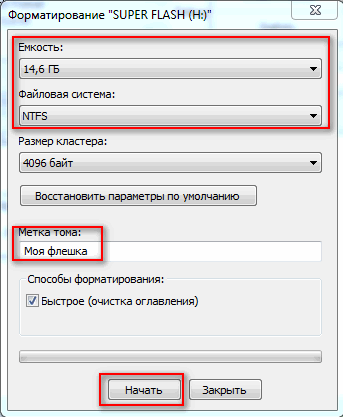
Можно самостоятельно зайти в "Мой компьютер" выбрать флешку и отформатировать ее стандартным образом. Кстати, обратите внимание, что объем флешки будет реальный, т.е. 14,5 ГБ (а не ~120 как раньше)!
Флешка восстановлена, реальный объем флешки 14,5 ГБ
Теперь флешка должна нормально работать.
Если подобным образом флешку восстановить не удалось, попробуйте найти под контроллер флешки (узнав предварительно идентификаторы VID и PID) специальную утилиту и отформатируйте ей носитель. Вообще, эта тема достаточно большая и ее я раскрыл в одной из своих статей (ссылку привожу ниже).
Восстановление флешки: определение контроллера и прошивка флешки -
На этом всё, всем холодной головы при выборе и покупке товаров.
Уважаемые читатели, сегодня я хочу рассказать Вам о том, как правильно выбрать USB флешку, которая будет устраивать Вас в повседневной жизни. Подобные устройства уже достаточно давно вошли в нашу повседневную жизнь. Они могут хранить огромное количество информации, а так же переносить ее с одного устройства на другое. Ни один студент, или работник офиса не обходится без хорошего флеш накопителя. Их сейчас просто огромное количество представлено на современном рынке и у каждой свои характеристики. Иногда можно просто запутаться в столь широком многообразии.
Интерфейс
При выборе хорошей USB флешки обязательно нужно в первую очередь посмотреть на ее интерфейс. От этого напрямую зависит скорость чтения и записи данных. В настоящее время в основном используются классные модели формата 2.0 и 3.0. По возможности стоит приобретать последний вариант.
Перед покупкой так же стоит задуматься и о количестве той памяти, которая будет доступна. Не стоит переплачивать за большие объемы, если они все равно не будут использоваться. Лучше приобрести бюджетную флешку USB, и не заморачиваться на этом.
- Память до 4-8 Гб может использоваться только в тех случаях, когда с помощью устройства планируется переносить текстовые файлы или небольшое количество музыки и картинок. Для других целей такого объема будет мало.
- Хорошие USB флешки до 16 гигабайт используются в основном для переноса фотографий, текстовых документов, музыки и некоторых фильмов определенных форматов.
- Если говорить о мощных моделях, которые имеют объем до 64 Гб и 128 Гб, то на них можно смело хранить и фильмы, и музыку, и даже игры. Этого объема будет вполне достаточно. Есть на рынке модели, которые имеют объем свыше 256 Гигабайт. Однако они используются на практике достаточно редко. Им на замену уже давно пришли внешние жесткие диски.

Это один из самых важных параметров недорогой флешки USB. Некоторые попросту не обращают на него внимания перед покупкой, а зря. От этого напрямую зависит насколько быстро вся информация, хранящаяся на носителе, будет считываться. Если, к примеру, приобрести слишком медленное устройство, то фильм, установленный в соответствующий разъем, и просматриваемый с этого съемного носителя, будет тормозить.

Этот показатель так же достаточно важен для лучшей USB флешки. От этого напрямую зависит скорость, с которой устройство будет записывать нужную информацию. Иногда попадаются экземпляры, которые копируют файлы по несколько часов. Скорость записи определяется в мегабитах за секунду. Обратите внимание и на этот параметр, пожалуйста. Стоит отметить тот факт, что такой параметр, как скорость записи, достаточно редко указывается на витринах магазина, поэтому человек зачастую покупает кота в мешке, то есть он не знает реально насколько быстро она будет работать.
Защита паролем

Защита паролем позволит сохранить конфиденциальность информации. Не все современные устройства данного типа оснащаются подобной опцией. Пароль требует специальная программа, которая уже установлена на носителе, или устанавливается человеком с диска. Кстати, можно защищать паролем не все дисковое пространство, а только определенные файлы.

Сегодня лучшая флешка USB в обязательном порядке оснащается подобной опцией. По сути, это так же программа, которая в определенный момент времени запускает запись всей информации, хранящейся на карте, на жесткий диск персонального компьютера. Эта опция может быть вам весьма полезна, поэтому обязательно обратите на нее свое внимание.
Условия использования

От условий использования напрямую зависит то, стоит ее дополнительно защищать, или не стоит. Некоторые используют карту от случая к случаю. В этом случае накопитель не обязательно закрывать чем-либо. Когда человек по десять раз на дню вставляет флешку в компьютер, то он может ее повредить. В этом случае ему может понадобиться водонепроницаемый чехол. Благо таковые сегодня можно приобрести за отдельную плану. Кстати, некоторые лучшие флешки USB уже оснащены таким кожухом. Обратите на них свое внимание.
Выдвижной разъем или колпачок

Сегодня на рынке представлены две разновидности подобных устройств. Одни из них закрываются специальным колпачком, а другие просто задвигаются внутрь корпуса. Первый вариант считается предпочтительным. Те флешки, которые убираются в корпус, достаточно хрупкие. Они достаточно скоро могут выйти из строя, что приведет к новым экономическим вливаниям.
Дизайн и эргономика

Не стоит обходить стороной и рассмотрение вопроса дизайна, а так же эргономики. Современные модели обязательно должна подчеркивать имидж человека. Сегодня ан рынке можно встретить самые разнообразные устройства, которые могут быть как удобны в работе, так и не совсем. Не стоит приобретать что-то замысловатое. Простая флешка с колпачком отлично подчеркнет имидж делового человека. Она может стать самым настоящим аксессуаром человека.
Производители

Да, сегодня на рынке можно встретить огромное количество подобных устройств, которые произведены в Китае. Эта страна славится своей продукцией. Обязательно доверяйте только тем экземплярам, которые относятся к заводскому Китаю, то есть являются брендом. Самыми лучшими сегодня считаются накопители от компаний Кингстон, Гигабайт.
Почти все пользуются флеш-памятью в той или иной степени, даже те, кто об этом не подозревает. Быстрые и удобные флешки в своё время вытеснили оптические диски с рынка и с каждым годом только набирают свою популярность, перейдя в SSD диски. Но далеко не каждый может осознано выбрать для себя карточку , поэтому сегодня мы разберёмся, как выбрать флешку с высокой скоростью и надёжной памятью.
Что необходимо знать, чтобы выбрать быструю и надежную флешку.
Чтобы разобраться, какая флешка лучше, сначала нужно развеять некоторые мифы и недомолвки касательно твердотельных накопителей. Самый частый вопрос, который касается всех накопителей данных, включая SSD и жёсткие диски - люди считают, что им «не доложили» памяти. Например, флешка на 32 ГБ на деле оказывается на 29,9. Соответственно, чем больше номиналы, тем больше разница. Дело тут в том, что нам действительно не докладывают памяти, но по вполне объяснимым причинам.
Производители указывают объём накопителя в десятичных кило- мега- и гигабайтах, а не в двоичных, как это видит операционная система, и как мы с вами к этому привыкли. Для нормального человека и компьютера в одном килобайте 1024 байт, однако, в десятичных приставка «кило» - это просто тысяча. То есть, в одном десятичном килобайте тысяча байт. Казалось бы, мелочь, но разница в итоге накапливается заметная.
Плюс у накопителя есть небольшой раздел под замену вышедших из строя секторов памяти. Диск, по мере обнаружения неисправных секторов, заменяет их на резервные, после того, как резерв исчерпан, на жёстких дисках начинаются накапливаться бэд-сектора, а также начинают появляться битые данные. В аналогичной ситуации SSD-диск весь становится недоступным, и все данные можно считать потерянными. Флешки умирают точно так же, как и SSD-диски. В один день карта просто не будет читаться, и, вероятнее всего, её восстановление будет невозможным, хотя и бывают исключения со сбоем работы контроллера флешки, но статья не об этом.
Тем не менее, для устранения путаницы нужно ещё сказать, что скорости и объёмы данных измеряются в байтах в секунду (Б/с) и битах в секунду (б/с). Бит - величина минимального объёма данных, условная единица. Байт - это 8 бит, соответственно, скорость передачи данных представляет собой количество информации за единицу времени, например, 1 МБ/с.
ВНИМАНИЕ. Обычно при использовании бит букву «б» пишут строчную, а при использовании байт - заглавную. МБ/с - мегабайт в секунду, Мб/с - мегабит в секунду. Иногда это правило не соблюдается, особенно при машинном переводе в интернете или в инструкциях на технику. При этом входу измерения как в мегабайтах, так и в мегабитах.
В целом тут всё понятно, можно переходить к сути.
Какие бывают флешки?
Карты памяти SD и microSD бывают трёх типов : SD, SDHC, SDXC. Эти названия не говорят об аппаратных отличиях. SD и SDHC могут быть одинаковыми внутри с точки зрения аппаратных элементов. Однако данные приставки были придуманы неспроста, они характеризуют программную совместимость с оборудованием. Если карта маркирована поддерживаемым стандартом для оборудования, фотоаппарата, например, то, вставив её аппарат, вы не столкнётесь со сложностями, когда девайс не сможет адресовать весь объём памяти, в связи с чем не сможет прочитать флешку. Или, например, не сможет отформатировать карту в доступную для аппарата файловую систему.
Иными словами, приставки HC и XC обозначают только программную совместимость и к скорости не имеют никакого отношения, а вот к объёму отношение имеют. Для вас лучшая USB-флешка может находиться в любом из типов, всё зависит от ваших потребностей. Флешки SDHC бывают от 4 до 32 ГБ, а XC - от 64 ГБ до 2 ТБ. Карточек памяти на два терабайта ещё не существует, но, если на вашей технике заявлена поддержка XC, то она уже сейчас совместима с ещё не вышедшими моделями карт памяти объёмом до двух терабайт.

Вы должны были уловить, что буквы маркировки названия, вообще, никак не отражают быстроту флешек. Есть маркировки, которые отображают данные о быстродействии карт - это класс накопителя. Самый низкий класс - 2, за ним идут 4,6,8 и 10. Эти цифры означают скорость записи в МБ/с. Для второго класса - 2 МБ/с, для десятого - десять или более. Класс карты памяти на самом деле указывает на скорость последовательной записи и последовательного чтения, но, как правило, скорость чтения у карт выше, так что, по факту, классность говорит именно скорости записи.
Со временем скорость чтения стала выше предела приёма передающей части самих карт памяти, то есть сам порт обмена данными не позволял бы уже наращивать скорость чтения, и тогда был разработан стандарт UHS, в частности UHS-1, который сейчас активно применяется, и UHS-2, который только ждёт своего часа, и в настоящий момент не очень актуален. Этот стандарт говорит только о том, что приёмо-передающая часть имеет более высокую пропускную способность, а именно до 104 МБ/с. Это не означает, что сама память работает в том же темпе. На самом деле карта стандарта UHS-1 может даже не иметь 10-го класса, то есть не загружать и 10% ширины канала передачи, допустимой для флешки при записи. При этом само оборудование может не поддерживать UHS, в таком случае карта памяти будет работать как обычная SD карта, без UHS.
Сейчас распространено, что карта UHS-2 работает как карта UHS-1, поскольку устройств для UHS-2 практически не существует. Опять же, это одна из маркировок, которая не говорит о реальной скорости карты. На этот раз она говорит о применяемом порте, например, как синий порт USB - это USB 3.0, точно так же через него можно подключить древнейший принтер стандарта USB версии 1.1 и удивляться, как же долго страницы с картинками уходят на печать, хотя подключен принтер по быстрому порту. Маркировка, которая ничего не даёт, кроме знания совместимости.

С появлением UHS появились и новые классы быстродействия карт памяти. Обозначаются они уже внутри подковы типа латинской буквы «U», там могут быть цифры 1 или 3. Единица - это ровно тот же самый класс 10, то есть последовательные скорость чтения и записи должны быть не менее 10 МБ/с или 80 Мб/с. Соответственно, не трудно догадаться: цифра 3 означает, что скорость должна быть не менее 30 МБ/с или 240 Мб/с. Иногда сами производители на упаковках указывают скорость флешки. Если указано только одно число, то это сто процентов указана скорость чтения, а не записи, просто потому что скорость чтения, как правило, в несколько раз выше скорости записи. Только в самых дорогих флешках указываются скорость записи и чтения. Обычно это флешки, для которых класс U3 уже слишком мал, а более быстрых маркировок просто не существует. Для продвижения своего продукта производители просто указывают скорость записи, это уже для знающих людей. Теперь вы тоже, кстати, знающие.

Как понять, какая флешка нужна?
Лучшие флешки - это те флешки, которые подходят именно вам, поэтому нужно научиться их выбирать. Сейчас наиболее распространены карты с UHS-1 класса U1, то есть одновременно ещё и класса 10. У них скорость чтения и записи должна быть выше 10 МБ/с, самые дешёвые представители имеют скорость записи именно 10 МБ/с и скорость чтения около 30-40 МБ/с. Дорогие флешки этого класса имеют обычно скорость записи около 25 МБ/с, а скорость чтения около 80-90 МБ/с. Иными словами, несмотря на обилие маркировок, карты внешне одинаковые имеют различия более чем в два раза. И вот тут уже есть немаловажный аспект: сколько нужно скорости для той или иной работы?
- Начнём с самого минимума потребностей, со старых мыльниц. Им хватает любой карты. Как правило, в них нет быстрой серийной съёмки, записи в RAW и записи видео с высоким битрейтом.
- Простые новые мыльницы, видеорегистраторы, старые камеры, снимающие в Full HD и смартфоны, в которых вы не собираетесь ставить на карту приложения. Тут хватит флешек от 6-го класса и выше. С более низким классом камера будет ограничивать время записи непрерывного ролика, тупить при серийной съёмке. Телефоны в некоторых обстоятельствах будут менее отзывчивыми, например, при создании превью фотогалереи и при открытии данных.
- Современные мыльницы, беззеркалки, зеркалки нижнего и среднего класса, камеры, которые снимают Full HD или 2K, а также смартфоны. Для этого всего как раз подходит самый распространённый формат флешек, а именно UHS-1 первого класса скорости. Такой флешки хватит практически для любой задачи, однако не любая флешка с одной и той же маркировкой будет справляться с любой задачей.
Мы уже упоминали, что разброс по быстродействию внутри U1 очень высок. Пиковая скорость на сохранение данных у первого класса, если брать минимум, 10 МБ/с либо 80 Мб/с, но она для последовательной записи, при записи отдельными кусками скорость падает. Так как фрагментация носителей - норма, то и запись, например, камерой, не всегда можно считать последовательной. Даже честная флешка первого класса, но минимальная по скорости, в реальности может, при почти последовательной записи, выдавать 50–60 Мб/с. Тут возникает проблема в том, что битрейт 4K видео при записи обычно составляет 45–100 Мб/с. С 45 Мб/с флешка ещё справится, а вот в камерах, где сжатие менее эффективное - нет. В то же время флешка того же класса с реальной скоростью записи 20 МБ/с уже справится с записью потокового 4K видео. Зная этот риск, производители 4K камер ставят минимальные требования UHS класса 3 скорости, так как не любая флешка первого класса подойдёт. При этом, на самом деле, часть карт U1 всё-таки подходит. Тут уже важны реальные цифры, а не маркировка. Опять же, в интернете полным-полно обзоров и тестов, вы можете их использовать для себя.

Тестирование накопителей
Составлять рейтинг флешек по надёжности мы не стали, раз на раз не приходится, тем более, как правило, имя бренда говорит само за себя, у покупателей всегда больше доверия к узнаваемому имени. Лучшие производители флешек все на виду: Transcend, SanDisk и т. д. Для собственного теста мы решили взять что-то необычное и купили самую дешёвую китайскую карту Mixza Tohaoll Micro SD самого распространённого класса, то есть UHS-1 U1. Нам стало интересно, выдаст ли она хотя бы честные данные для своего класса. Стоила она чуть более 600 рублей. Сравним её с флешкой того же класса от Transcend. Ниже скриншот проведённых тестов.

Для записи потока видео нужна скорость последовательной записи, без премудростей. То есть то, что в третьей строке теста. Тут видно, что Трансенд имеет заслуженный стандарт U1. Чуть меньше 10 МБ/с, но здесь тоже всё мутно с десятичными байтами, поэтому чистый минимум 10-го класса - это как раз то, что у Transcend вышло в этом тесте. При этом скорость чтения около 90 МБ/с, хороший показатель, это важно для смартфонов, кстати. Флешка пограничная между тем, потянет ли она запись 4K, или видео будет с ограничением по времени после переполнения буфера, потом будет немного тупить и вновь разрешит снимать видео. С некоторыми смартфонами и камерами её будет хватать, с некоторыми - нет, для всех прочих задач этой флешки хватит.
Что касается китайской флешки, она также демонстрирует хорошую скорость чтения, но скорость записи превышает требования для стандарта U1 в два раза. Иными словами, это хорошая флешка, она будет годна для любых задач, в том числе и для фотиков с серийной съёмкой в RAW и 4K. Дополнительно мы проверили её на реальную скорость при полном заполнении, заодно проверили, не обманули ли нас китайцы с объёмом. Скорость записи оказалась около 19 МБ/с, а скорость чтения выше 60 МБ/с. Показатели чуть скромнее, чем в синтетических тестах, но всё равно вдвое выше требований стандарта, указанного на упаковке, хотя, если посмотреть на упаковку, то там обозначена скорость 80 МБ/с, на практике она оказалась ниже. Как мы и говорили ранее, если указана одна скорость, то это скорость чтения, она не так критична в любых задачах, кроме чтения в смартфонах.
Носитель для смартфона
Дело в том, что в смартфоне важны и запись, и чтение, так как топовые решения умеют делать ролики в 4K, а от скорости чтения зависит скорость загрузки в играх, например, если кеш игры на флешке. Если и сами программы или игры находятся на флешке, то ещё в значительной мере важна скорость случайного чтения мелких файлов. В наших флешках она не очень высокая, 4.9 и 4.3. Если у вас достаточно памяти телефона, то лучше хранить сами программы именно в ней, там скорость значительно выше. Также для телефона важно использовать карты исключительно UHS стандарта, так как хорошая карта 10-го класса не UHS будут проигрывать в скорости чтения флешкам стандарта UHS, просто потому что она будет ограничена старым медленным портом на самой карте памяти. Если на флешке только музыка, фото или фильмы, то разницы заметной не будет. Что касается флешек UHS-2, то покупать их в 2017 году смысла нет.

Заключение
Понять, флешка какой фирмы лучше - одно из испытаний, которое вам придётся пройти самостоятельно. Хорошие показатели быстродействия на китайской флешке ещё ничего не говорят о её надёжности. Мы вовсе не настаиваем на покупке дешёвых неизвестных марок. На фирменные флешки обычно имеется гарантия на 3-5 лет, а иногда даже и пожизненная. Тут же, если китайское чудо работает - уже неплохо, но и сам девайс, конечно, дешевле. Если работа с картой - это часть вашей профессиональной деятельности, то риски неоправданны.
Надеемся, теперь, бросая взгляд на упаковку, уже сами будете в состоянии понять, что же вас ждёт внутри, и на что способна карточка.


 Настройка и подключение приставки цифрового телевидения
Настройка и подключение приставки цифрового телевидения Настройка и подключение приставки цифрового телевидения
Настройка и подключение приставки цифрового телевидения Беспроводная акустика JBL GO Black (JBLGOBLK) - Отзывы Внешний вид и элементы управления
Беспроводная акустика JBL GO Black (JBLGOBLK) - Отзывы Внешний вид и элементы управления Виртуальный компьютерный музей Dx связь
Виртуальный компьютерный музей Dx связь